هل أنت مغرم باستخدام البث عبر أجهزة iOS الخاصة بك؟ لماذا لا؟! يمكنك مشاركة الموسيقى والصور والأفلام ومقاطع الفيديو بسلاسة من أي جهاز iOS إلى مكبرات الصوت المدعومة وأجهزة التلفزيون الذكية وبالطبع Apple TV.
ومع ذلك ، أبلغ معظم المستخدمين عن مشاكل مع Airplay على Mac. لذلك اليوم ، سنصلح البث لا يظهر على ماك المشكلة واحصل على أقصى استفادة من ميزات Apple الرائعة.
ما هو موفي؟ كيفية حل خطأ "iMovie لا يكفي مساحة القرص" استخدم FoneDog لخطأ "iMovie Not Enough Disk Space" وفي الختام
الناس اقرأ أيضا طريقة سريعة وسهلة لحل مشكلة Mac Notes المختفية نصائح حول "ماذا تفعل" في عام 2023 - لا يعمل Airdrop على نظام Mac
الجزء 1. ما هي المتطلبات اللازمة لاستخدام البث؟
هل أنت متحمس لمشاهدة الأفلام على Apple TV الخاص بك ولكن لا يتم مشاهدة Airplay في أي مكان على جهاز Mac الخاص بك؟ قد تكون هناك بعض العوائق التي تحتاج إلى إزالتها من أجل استخدامها بسلاسة.
البث لا يظهر على ماك هي مشكلة شائعة يواجهها معظم المستخدمين. قد يكون هناك الكثير من الأسباب المحتملة لحدوث ذلك. لا تقلق؛ قمنا بتجميع جميع الحلول التي يمكن أن تحل هذه المشكلة.
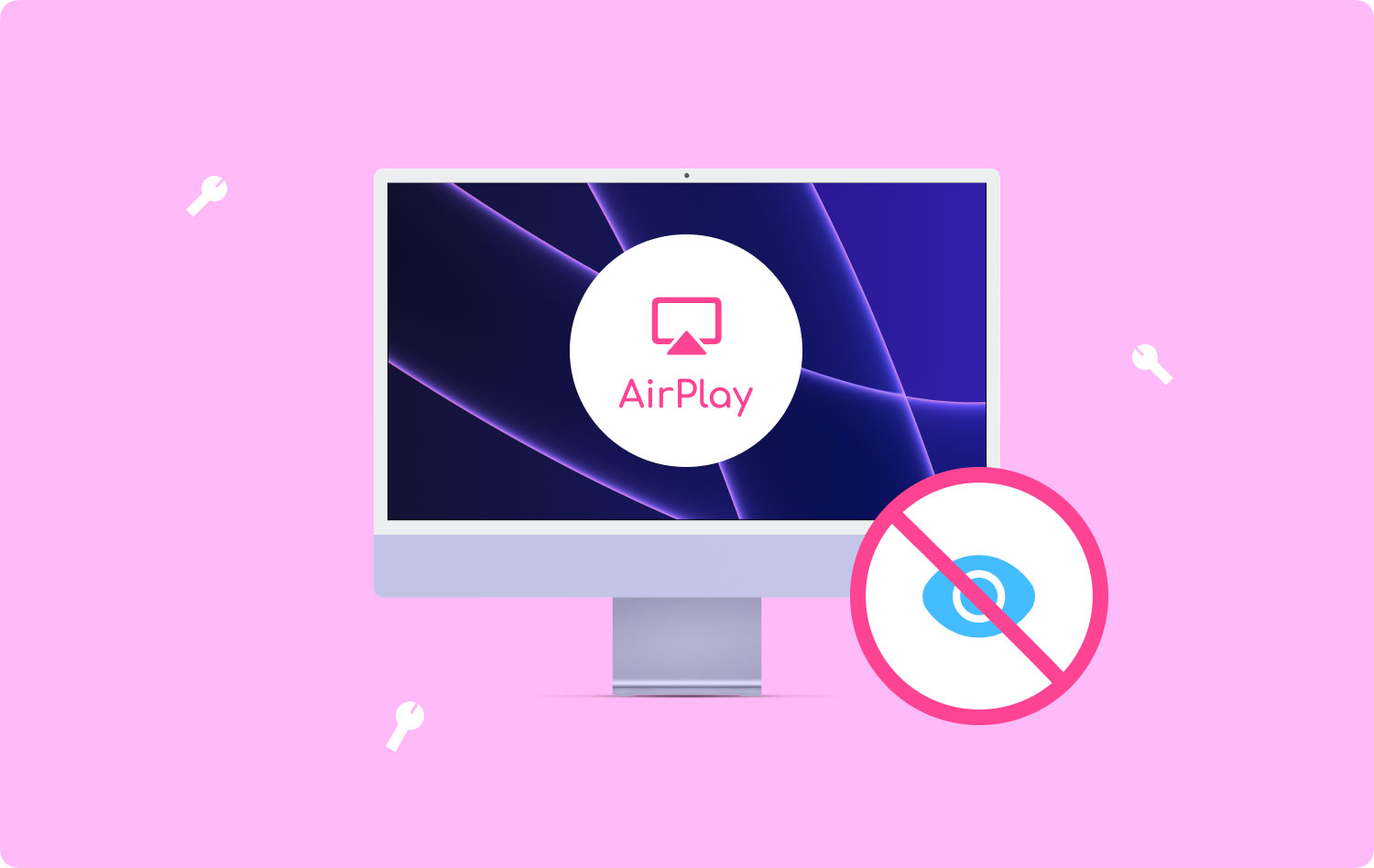
توافق الجهاز
يعمل AirPlay بشكل أفضل على أحدث أجهزة iOS وإصدارات البرامج. أولاً ، تحتاج إلى التأكد من أن جهاز Mac الخاص بك يدعم البث Airplay. لا تستطيع أجهزة Mac القديمة بث مقاطع فيديو Airplay بسبب بعض قيود النسخ المتطابق.
أجهزة Mac فقط من عام 2011 والأحدث هي القادرة على دعم البث عبر AirPlay و 2 فقطnd-جيل أو أحدث أجهزة Apple TV. للتحقق من نظام التشغيل Mac الذي تملكه ونظام التشغيل الذي تستخدمه ، انقر فوق رمز Apple وانتقل إلى "حول جهاز Mac هذا" واختر الزر "مزيد من المعلومات".
فيما يلي المتطلبات الكاملة لـ تدفق البث:
- يجب أن تكون أجهزة المرسل والمستقبل على نفس شبكة Wi-Fi
- أجهزة استقبال البث مثل Apple TV و Smart TVs / HDTV و XMBC و Reflector والمزيد
- iPhone و iPod و iPod Touch يعمل بنظام iOS 7 أو أحدث
الجزء 2. كيفية تشغيل البث على ماك
يعمل AirPlay عن طريق دفق ملفات الوسائط لاسلكيًا عبر الأجهزة المتوافقة عبر نفس الشبكة. أحد الاستخدامات الشائعة لـ Airplay هو عكس كل ما تشاهده أو تستمع إليه على جهاز Mac وصولاً إلى Apple TV أو أي أجهزة تلفزيون منزلية ذكية أو تطبيقات تعمل بالطاقة.
ما عليك سوى توصيل كلا الجهازين والبدء في مشاهدة مسلسلاتك المفضلة.
لتشغيل AirPlay على Apple TV:
- ساعات العمل الإعدادات على Apple TV
- أختار البث
- قم بتبديلها
كيفية استخدام AirPlay على جهاز Mac:
- ابحث عن أيقونة البث الموجودة على الجانب الأيمن من شريط قوائم Mac وانقر عليها
- حدد خيار الانعكاس المفضل.
يمكنك الاختيار من بينها مرآة شاشة مدمجة، سيعكس هذا دقة Mac تمامًا. الخيار التالي هو ، مرآة أبل تي في التي ستطابق دقة تلفزيونك وأخيرًا ، يمكنك تحديد استخدام كـ شاشة منفصلة، سيؤدي ذلك إلى توسيع سطح المكتب ويظهر كشاشة عرض إضافية.
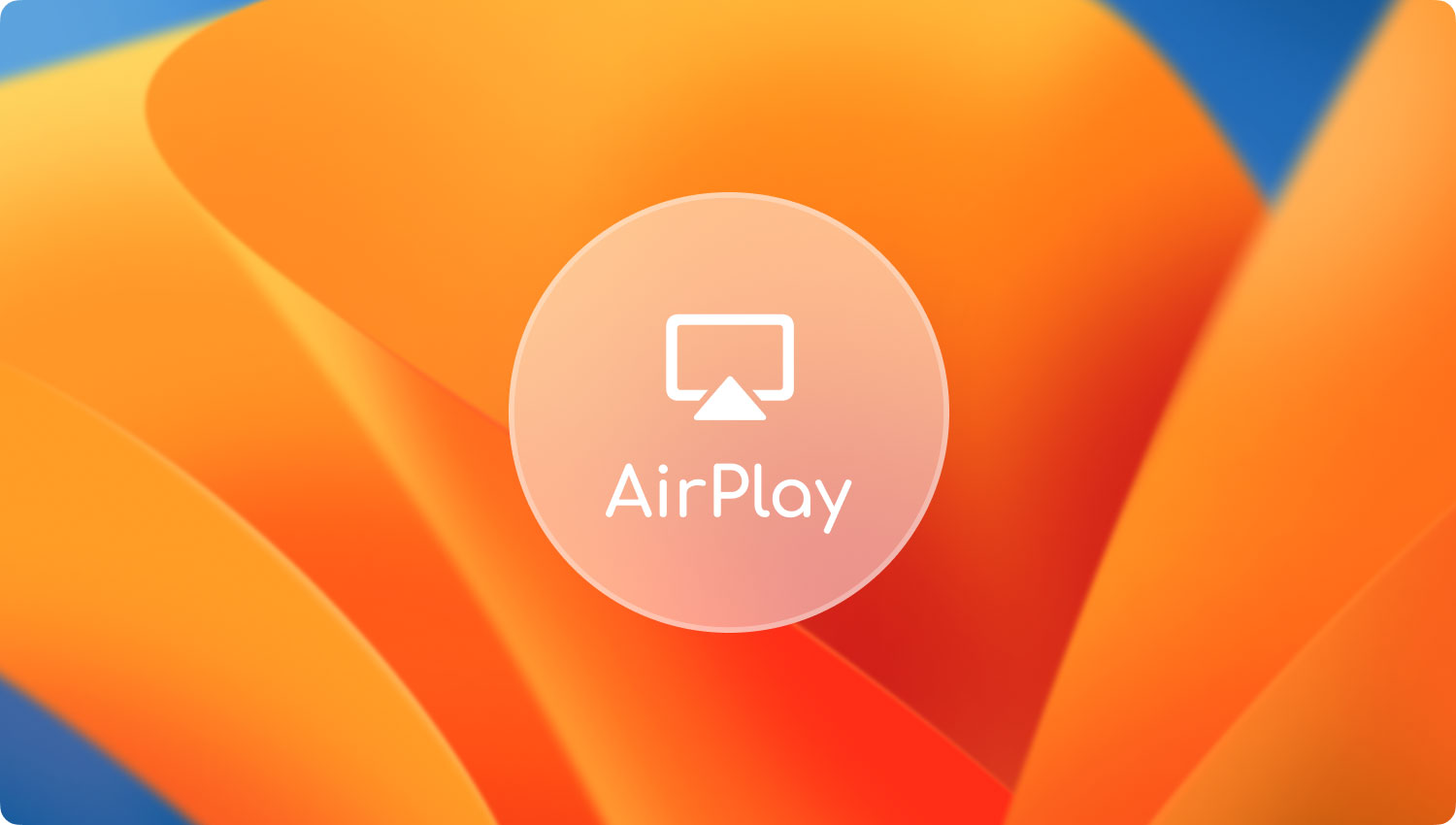
الجزء 3. كيفية إصلاح البث لا يظهر على ماك
إذا كنت قد استوفيت المتطلبات الأساسية للاستخدام Airplay ولا يزال لا يظهر على جهاز Mac الخاص بك، إليك بعض الحلول السريعة التي يمكنك تجربتها:
التحقق من وجود تحديثات
إذا لم تتمكن من توصيل كلا الجهازين ، فتحقق لمعرفة ما إذا كان كلا الجهازين بهما آخر تحديث للبرنامج.
لتحديث Apple TV:
- أولا ، عليك أن تذهب إلى الإعدادات وانقر على مع .
- إذا كان هناك تحديث متاح ، فانقر فوق تنزيل وتثبيت.
انتظر حتى اكتمال التحديث. لا تقم بفصل Apple TV أو فصله أثناء استمرار التحديث.
لتحديث ماك:
- انتقل إلى تفضيلات النظام وانقر فوق .
- إذا كان هناك تحديث متوفر ، فانقر فوق تنزيل وتثبيت.
يمكنك أيضًا تعيين تحديث تلقائي في المستقبل. ما عليك سوى الانتقال إلى AppStore والنقر فوق "تحديث جهاز Mac تلقائيًا". سيرسل لك هذا إشعارًا عند توفر تحديث.
قم بإزالة القيود على Apple TV
يمكن لأي شخص في الواقع البث على جهاز Apple TV الخاص بك إذا تم تعيينه علنًا وهذا هو السبب في أنه من الضروري إدارة القيود وتعيينها.
لتغيير إعدادات التقييد ، ما عليك سوى الانتقال إلى "الإعدادات" ، ثم "البث" ومن هنا يمكنك تخصيص من يمكنه البث على Apple TV.
- أي شخص على نفس الشبكة
- كل واحد
- يتطلب كلمة المرور
- فقط الأشخاص الذين يشاركون هذا المنزل
قم بإيقاف تشغيل جدار الحماية (OS X)
يتضمن OS X 10.5.1 والإصدارات الأحدث إعدادات جدار الحماية التي تتيح لك التحكم في جميع الاتصالات لكل تطبيق. هذا يمنع التطبيقات غير المرغوب فيها من الاتصال بجهازك والتحكم في منافذ الشبكة.
- انقر فوق قائمة Apple وانتقل إلى تفضيلات النظام
- انتقل إلى الأمان والخصوصية أو الأمان
- حدد علامة التبويب جدار الحماية
- انقر فوق رمز القفل وقم بتوفير اسم المسؤول وكلمة المرور
- قم بتشغيل جدار الحماية أو انقر فوق "ابدأ" للتمكين
- إذا لزم الأمر ، يمكنك الانتقال إلى خيارات متقدمة وتخصيص تكوينات جدار الحماية
السماح بتطبيقات محددة على جدار الحماية
- افتح خيارات جدار الحماية
- حدد علامة الجمع (+) لإضافة تطبيقات
- اختر التطبيقات المطلوبة التي ترغب في السماح بامتيازات الاتصال بها
- ضع علامة "إضافة" ثم ضع علامة "موافق"
يمكنك العودة إلى هذا الإعداد إذا كنت ترغب في إزالة تطبيق معين في المستقبل. ببساطة استخدم علامة الطرح (-).
أعد تشغيل Mac و Apple TV
قم بإجراء إعادة تشغيل سريعة على كلا الجهازين لتجديد المعلومات. أبلغ بعض المستخدمين أنه بعد إعادة التشغيل السريع ، ظهر Airplay على Mac.

قم بإيقاف تشغيل البلوتوث
قد تعيق Bluetooth الاتصال بين Apple TV و Mac. قم بإيقاف تشغيل Bluetooth على جهاز Mac للتأكد من أنها متصلة بسلاسة.
يمكنك إيقاف تشغيل Bluetooth على Mac باستخدام عدة خيارات.
عن طريق الحالة menu
- انقر على بلوتوث في القائمة أو شريط الحالة
- أختار أوقف بلوتوث
بواسطة تفضيلات النظام
- انتقل إلى تفضيلات النظام من قائمة Apple
- اختر Bluetooth وانقر فوق إيقاف تشغيل Bluetooth
الجزء 4. ملخص
اصلاح البث هذا هو لا تظهر على ماك بسيط جدًا. لديك عدة خيارات لتجربتها إذا لم يعمل أحد الحلول على إصلاحها.
يمكنك الآن البدء في مشاهدة مقاطع الفيديو المفضلة لديك أو الاستماع إلى قائمة التشغيل الخاصة بك وحتى التحقق من المستندات عبر اتصال Airplay. تذكر النصائح التي قدمناها أعلاه إذا كانت هناك أية مشكلات قد تظهر أثناء محاولة توصيل أجهزة iOS.
هل واجهت هذه المشكلة أو أي مشكلة أخرى على نظام التشغيل Mac؟ هل لديك إصلاحات سريعة أخرى لمشاركتها معنا؟ ترك لنا تعليق أدناه!
